HPA預設支援基於CPU和記憶體指標實現自動調整,可能無法滿足更為複雜的營運情境。如果您需要將Prometheus收集的Custom Metrics與External Metrics轉換為HPA可用的Auto Scaling指標,您可以參見本文擷取監控資料並實現對應的伸縮配置,為應用提供更靈活、便捷的擴縮機制。
前提條件
已部署阿里雲Prometheus監控組件。具體操作,請參見使用阿里雲Prometheus監控。
已部署ack-alibaba-cloud-metrics-adapter組件。具體操作,請參見部署alibaba-cloud-metrics-adapter組件。
說明您可以登入Container Service管理主控台,在頁面部署ack-alibaba-cloud-metrics-adapter組件。
功能介紹
預設HPA只支援基於CPU和記憶體的自動調整,並不能滿足日常的營運需求。阿里雲Prometheus監控全面對接開源Prometheus生態,支援類型豐富的組件監控,提供多種開箱即用的預置監控大盤,且提供全面託管的Prometheus服務。此功能主要分為三個步驟:
在ACK叢集中使用Prometheus監控透出監控指標。
依託alibaba-cloud-metrics-adapter組件,負責轉換Prometheus監控指標為HPA可消費的Kubernetes彙總指標。更多資訊,請參見Autoscaling on multiple metrics and custom metrics。
配置並部署HPA,根據上一步的指標進行彈性擴縮。
指標類型根據情境分為兩種:
Custom Metric:根據與要進行擴縮的Kubernetes目標對象(例如Pod)相關的指標進行擴縮,例如Pod自身維度指標。更多資訊,請參見autoscaling-on-multiple-metrics-and-custom-metrics。
External Metric:根據與要進行擴縮的Kubernetes目標對象(例如Pod)不相關的指標進行擴縮。例如,通過整體的業務QPS指標來擴縮某一個Workload的Pod。更多資訊,請參見autoscaling-on-metrics-not-related-to-kubernetes-objects。
下文介紹如何配置alibaba-cloud-metrics-adapter,實現將阿里雲Prometheus指標轉換為HPA可用指標,並實現該指標自動調整。
步驟一:擷取Prometheus監控資料
樣本一:使用ACK預設容器監控指標
您可以直接使用ACK預設安裝的阿里雲Prometheus中的預設指標進行HPA彈性擴縮。支援的指標包括容器監控cAdvisor指標、節點基礎監控Node-Exporter、GPU-Exporter指標,以及您當前已接入到阿里雲Prometheus中的所有指標。查看已接入阿里雲Prometheus的指標的步驟如下:
登入Container Service管理主控台,在左側導覽列選擇叢集。
在叢集列表頁面,單擊目的地組群名稱,然後在左側導覽列,選擇。
單擊右上方跳轉到Prometheus服務。
在Prometheus監控服務控制台的左側導覽列,單擊設定,查看所有已接入阿里雲Prometheus的指標。
樣本二:通過Pod自身上報的Prometheus指標進行HPA擴縮
部署測試應用,並通過Prometheus標準方式暴露指標。更多資訊,請參見metric_type。下文介紹如何部署sample-app應用,並自身透出http_requests_total的指標用來標識訪問次數。
部署應用的工作負載。
登入Container Service管理主控台,在左側導覽列選擇叢集。
在叢集列表頁面,單擊目的地組群名稱,在左側導覽列,單擊。
在無狀態頁面右側,單擊使用YAML建立資源,然後在建立頁面,樣本模板選擇自訂,配置以下YAML,單擊建立。
說明此容器暴露出
http_requests_total的指標用來標識訪問次數。
添加ServiceMonitor
登入ARMS控制台。
在頁面頂部選擇目的地組群所在地區,然後單擊與叢集同名的執行個體名稱。
在左側導覽列,單擊接入管理,在右側頁面的已接入環境的容器環境頁簽下,單擊對應Prometheus服務執行個體的名稱。在容器環境頁面,單擊指標採集頁簽。
在當前頁面的左側導覽列,單擊ServiceMonitor,然後在ServiceMonitor頁面單擊新增,最後在新增ServiceMonitor配置頁面,單擊YAML編輯添加ServiceMonitor,完成後單擊建立。
apiVersion: monitoring.coreos.com/v1 kind: ServiceMonitor metadata: name: sample-app namespace: default spec: endpoints: - interval: 30s port: http path: /metrics namespaceSelector: any: true selector: matchLabels: app: sample-app
確認監控狀態。
在自監控頁簽下,單擊Targets頁簽,如果看到default/sample-app/0(1/1 up),則說明您已成功在阿里雲Prometheus監控到了部署的應用。
通過在Prometheus大盤中,查詢最近時間範圍的
http_requests_total數值,確定監控資料已經正確擷取。
步驟二:修改alibaba-cloud-metrics-adapter組件配置
登入Container Service管理主控台,在左側導覽列選擇叢集。
在叢集列表頁面,單擊目的地組群名稱,在左側導覽列,單擊。
在Helm頁面的操作列,單擊ack-alibaba-cloud-metrics-adapter對應的更新。
在更新發布面板,配置如下YAML,然後單擊確定。
部分欄位說明如下。關於ack-alibaba-cloud-adapter設定檔的詳細說明,請參見ack-alibaba-cloud-adapter設定檔詳解。
欄位
說明
AlibabaCloudMetricsAdapter. prometheus.adapter.rules.custom該欄位內容請修改為樣本YAML中對應的內容。
alibabaCloudMetricsAdapter. prometheus.url填寫阿里雲Prometheus監控的地址。關於如何擷取Prometheus資料請求URL,請參見如何擷取Prometheus資料請求URL。
AlibabaCloudMetricsAdapter. prometheus.prometheusHeader[].Authorization填寫Token。關於如何擷取Token,請參見如何擷取Prometheus資料請求URL。
AlibabaCloudMetricsAdapter. prometheus.adapter.rules.default預設建立預置指標,推薦關閉,配置為
false。
配置Metrics-adapter組件參數,並成功部署Metrics-adapter組件後,可通過如下命令查看K8s彙總API是否已經成功接入資料。
通過Custom Metrics進行容器伸縮。
執行以下命令,通過Custom Metrics指標查詢方式,查看HPA可用指標的詳情和列表。
kubectl get --raw "/apis/custom.metrics.k8s.io/v1beta1/" | jq .執行以下命令,查詢
http_requests_per_second指標在default命名空間下的當前數值。# 通過查詢container_memory_working_set_bytes_per_second查看kube-system namespace中Pod的工作記憶體當前每秒大小。 kubectl get --raw "/apis/custom.metrics.k8s.io/v1beta1/namespaces/kube-system/pods/*/container_memory_working_set_bytes_per_second" # 通過查詢container_cpu_usage_core_per_second查看kube-system namespace中Pod的CPU使用核心數每秒大小。 kubectl get --raw "/apis/custom.metrics.k8s.io/v1beta1/namespaces/kube-system/pods/*/container_cpu_usage_core_per_second"指標查詢結果樣本:
{ "kind": "MetricValueList", "apiVersion": "custom.metrics.k8s.io/v1beta1", "metadata": { "selfLink": "/apis/custom.metrics.k8s.io/v1beta1/namespaces/kube-system/pods/%2A/container_memory_working_set_bytes_per_second" }, "items": [ { "describedObject": { "kind": "Pod", "namespace": "kube-system", "name": "ack-alibaba-cloud-metrics-adapter-7cf8dcb845-h****", "apiVersion": "/v1" }, "metricName": "container_memory_working_set_bytes_per_second", "timestamp": "2023-08-09T06:30:19Z", "value": "24576k", "selector": null } ] }
通過External Metrics進行容器伸縮。
執行以下命令,通過External Metrics指標查詢方式,查看HPA可用的External指標詳情和列表。
kubectl get --raw "/apis/external.metrics.k8s.io/v1beta1/" | jq .執行以下命令,查詢
http_requests_per_second指標在default命名空間下的當前數值。kubectl get --raw "/apis/external.metrics.k8s.io/v1beta1/namespaces/default/http_requests_per_second"樣本輸出:
{ "kind": "ExternalMetricValueList", "apiVersion": "external.metrics.k8s.io/v1beta1", "metadata": {}, "items": [ { "metricName": "http_requests_per_second", "metricLabels": {}, "timestamp": "2022-01-28T08:40:20Z", "value": "33m" } ] }
步驟三:配置並部署HPA,根據獲得的指標進行彈性擴縮
部署HPA
目前的版本已支援Prometheus Metrics同時透出Custom Metrics與External Metrics。您可以根據需求任選以下方式通過HPA進行容器伸縮。
類型 | 說明 |
Custom Metric | 根據與要進行擴縮的Kubernetes目標對象(例如Pod)相關的指標進行擴縮,例如Pod自身維度指標。更多資訊,請參見autoscaling-on-multiple-metrics-and-custom-metrics。 |
External Metric | 根據與要進行擴縮的Kubernetes目標對象(例如Pod)不相關的指標進行擴縮,例如通過整體的業務QPS指標來擴縮某一個Workload的Pod。更多資訊,請參見autoscaling-on-metrics-not-related-to-kubernetes-objects。 |
通過Custom Metrics進行容器伸縮
使用以下內容,建立hpa.yaml檔案。
kind: HorizontalPodAutoscaler apiVersion: autoscaling/v2 metadata: name: sample-app-memory-high spec: # HPA的伸縮對象描述,HPA會動態修改該對象的Pod數量。 scaleTargetRef: apiVersion: apps/v1 kind: Deployment name: sample-app # HPA的最小Pod數量和最大Pod數量。 minReplicas: 1 maxReplicas: 10 # 監控的指標數組,支援多種類型的指標共存。 metrics: - type: Pods pods: # 使用指標:pods/container_memory_working_set_bytes_per_second。 metric: name: container_memory_working_set_bytes_per_second # AverageValue類型的目標值,Pods指標類型下只支援AverageValue類型的目標值。 target: type: AverageValue averageValue: 1024000m # 此處1024000m代表1 KB記憶體閾值,當前指標單位為byte/per second,m為K8s轉換精度單位,當出現了小數點,K8s又需要高精度時,會使用單位m或k。例如1001m=1.001,1k=1000。執行以下命令,建立HPA應用。
kubectl apply -f hpa.yaml執行以下命令,查看HPA是否生效。
kubectl get hpa sample-app-memory-high預期輸出:
NAME REFERENCE TARGETS MINPODS MAXPODS REPLICAS AGE sample-app-memory-high Deployment/sample-app 24576k/1024000m 3 10 1 7m
通過External Metrics進行容器伸縮
使用以下內容,建立hpa.yaml檔案。
apiVersion: autoscaling/v2 kind: HorizontalPodAutoscaler metadata: name: sample-app spec: scaleTargetRef: apiVersion: apps/v1 kind: Deployment name: sample-app minReplicas: 1 maxReplicas: 10 metrics: - type: External external: metric: name: http_requests_per_second selector: matchLabels: job: "sample-app" # External指標類型下只支援Value和AverageValue類型的目標值。 target: type: AverageValue averageValue: 500m執行以下命令,建立HPA應用。
kubectl apply -f hpa.yaml在Service中開啟負載平衡後,執行以下命令,進行壓測實驗。
ab -c 50 -n 2000 LoadBalancer(sample-app):8080/執行以下命令,查看HPA詳情。
kubectl get hpa sample-app預期輸出:
NAME REFERENCE TARGETS MINPODS MAXPODS REPLICAS AGE sample-app Deployment/sample-app 33m/500m 1 10 1 7m
ack-alibaba-cloud-adapter設定檔詳解
ack-alibaba-cloud-adapter通過以下步驟將Prometheus中的指標轉換成HPA可用的指標:
Discovery:ack-alibaba-cloud-adapter會從Prometheus發現可用的指標。
Association:將指標與Kubernetes資源(Pod、Node、Namespace)相關聯。
Naming:定義轉換後的HPA可用指標名稱。
Querying:定義查詢Prometheus語句。
以上文中sample-app容器中暴露出來的http_requests_total指標轉換成HPA中的http_requests_per_second為例,完整的ack-alibaba-cloud-adapter設定檔如下。
- seriesQuery: http_requests_total{namespace!="",pod!=""}
resources:
overrides:
namespace: {resource: "namespace"}
pod: {resource: "pod"}
name:
matches: ^(.*)_total
as: ${1}_per_second
metricsQuery: sum(rate(<<.Series>>{<<.LabelMatchers>>}[2m])) by (<<.GroupBy>>)欄位 | 說明 |
| PromQL請求資料。 |
| 對seriesQuery中PromQL請求的資料做彙總操作。 說明
|
| 是PromQL裡的資料Label,與 |
| 指根據正則匹配把Prometheus指標名轉為比較可讀的指標名,此處將 |
Discovery
指定待轉換的Prometheus指標,您可以通過
seriesFilters精確過濾指標。seriesQuery可以根據標籤進行尋找,範例程式碼如下。seriesQuery: http_requests_total{namespace!="",pod!=""} seriesFilters: - isNot: "^container_.*_seconds_total"seriesFilters為非必填項,用於過濾指標:is:<regex>:匹配包含該Regex的指標。isNot:<regex>:匹配不包含該Regex的指標。
Association
設定Prometheus指標標籤與Kubernetes中的資源地圖關係。
http_requests_total指標的標籤包括namespace!=""和pod!=""。- seriesQuery: http_requests_total{namespace!="",pod!=""} resources: overrides: namespace: {resource: "namespace"} pod: {resource: "pod"}Naming
用於將Prometheus指標名稱轉換成HPA的指標名稱,但不會改變Prometheus本身的指標名稱。如果使用Prometheus原來的指標,可以不設定。
您可以通過執行命令
kubectl get --raw "/apis/custom.metrics.k8s.io/v1beta1"查看HPA可用的所有指標。- seriesQuery: http_requests_total{namespace!="",pod!=""} resources: overrides: namespace: {resource: "namespace"} pod: {resource: "pod"} name: matches: "^(.*)_total" as: "${1}_per_second"Querying
查詢Prometheus API的模板。ack-alibaba-cloud-adapter會根據HPA中的參數,填充參數到此模板中,然後發送給Prometheus API請求,並將獲得的值最終提供給HPA進行彈性擴縮。
- seriesQuery: http_requests_total{namespace!="",pod!=""} resources: overrides: namespace: {resource: "namespace"} pod: {resource: "pod"} name: matches: ^(.*)_total as: ${1}_per_second metricsQuery: sum(rate(<<.Series>>{<<.LabelMatchers>>}[2m])) by (<<.GroupBy>>)
如何擷取Prometheus資料請求URL
情境一:阿里雲Prometheus監控
登入Container Service管理主控台,在左側導覽列選擇叢集。
在叢集列表頁面,單擊目的地組群名稱,然後在左側導覽列,選擇。
單擊右上方跳轉到Prometheus服務。
在Prometheus監控服務控制台的左側導覽列,單擊設定,然後單擊設定頁簽,擷取HTTP API地址(Grafana 讀取地址)。
推薦使用內網,如無法使用內網時,可使用公網。

情境二:開源Prometheus監控
針對開源自建Prometheus方案,您需要通過Service暴露Prometheus的標準訪問API,然後將其配置在metrics-adapter組件的Prometheus資料來源URL參數中,即可完成基於開源Prometheus資料的HPA資料來源配置。
下文以ACK應用市場提供的ack-prometheus-operator社區版應用Helm Chart為例。更多資訊,請參見開源Prometheus監控。
部署Prometheus監控方案,並暴露標準Prometheus API。
登入Container Service管理主控台,在左側導覽列選擇。
在應用市場頁面,搜尋並單擊ack-prometheus-operator,然後在頁面右側,單擊一鍵部署。
在建立頁面,選擇叢集和命名空間,按需修改發布名稱,然後單擊下一步,按需修改參數,然後單擊確定。
查看部署結果。
通過Service暴露Prometheus的標準API,當前以ack-prometheus-operator的Service:ack-prometheus-operator-prometheus為例。
在瀏覽器中訪問ServiceIP:9090,如需為Service開通公網訪問SLB,查看Prometheus控制台。
在頁面上方功能表列,單擊,查看所有採集任務。

如果所有任務的狀態為UP,表示所有採集任務均已正常運行。
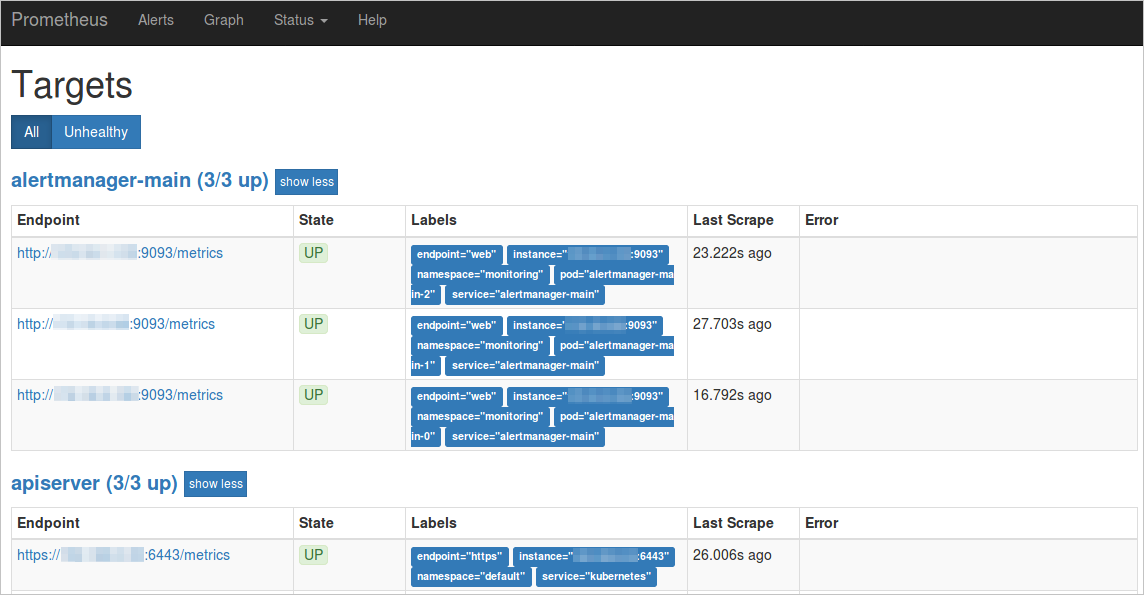
查看Labels中對應的service和namespace。
本樣本以ServiceName為ack-prometheus-operator-prometheus,ServiceNamespace為monitoring為例說明該開源Prometheus資料請求的URL。
http://ack-prometheus-operator-prometheus.monitoring.svc.cluster.local:9090
配置組件的Prometheus資料來源URL參數中,以確保組件與Prometheus之間的通訊正常。
如果選擇通過公網訪問Prometheus的標準API,可參見以下樣本進行配置。
AlibabaCloudMetricsAdapter: ...... prometheus: enabled: true url: http://your_domain.com:9090 # 請將your_domain.com替換為您的公網IP以ack-prometheus-operator方案為例,此時
url值為http://ack-prometheus-operator-prometheus.monitoring.svc.cluster.local:9090。
相關文檔
如需通過外部指標(External Metrics),例如HTTP請求率、Ingress QPS等指標實現HPA,請參見基於阿里雲組件指標的容器水平伸縮。
如需通過Nginx Ingress對多個應用進行HPA,以根據應用的負載情況動態調整Pod副本數量,請參見通過Nginx Ingress對多個應用進行HPA。